Cómo deshabilitar las vistas previas de enlaces de Safari en iPhone y iPad para ver las URL

¿Estás cansado de esas vistas previas de páginas web que aparecen en Safari cada vez que intentas vincular o abrir una nueva pestaña? No está solo, pero estas vistas previas de enlaces se pueden desactivar fácilmente en Safari en su iPhone y iPad.
Safari es el navegador web predeterminado que viene preinstalado tanto en iPhone como en iPad. Por lo tanto, también es el navegador más popular en todos los dispositivos iOS y iPadOS. La función de vista previa del enlace de Safari es agradable, especialmente cuando desea echar un vistazo rápido a la página web sin salir de la página actual. Sin embargo, esto hace que sea inconveniente ver y copiar las URL directamente y, por lo tanto, es posible que algunos usuarios no prefieran la funcionalidad.
Si desea ver URL en lugar de vistas previas, ha venido al lugar correcto. Este artículo le mostrará cómo desactivar las vistas previas de los enlaces de Safari tanto en su iPhone como en su iPad.
Cómo deshabilitar las vistas previas de enlaces de Safari en iPhone y iPad para ver las URL
Deshabilitar las vistas previas de enlaces en Safari es un procedimiento bastante simple, ya que solo requiere unos pocos pasos. No tiene que meterse con la configuración de su iPhone o iPad para hacer esto. Entonces, sin más preámbulos, echemos un vistazo a los pasos necesarios.
- Abra el navegador web «Safari» desde la pantalla de inicio de su iPhone o iPad.
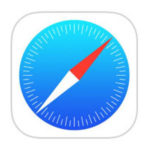
- Accede a cualquier página web con hipervínculos. Por ejemplo, puede probar la página de inicio de OSXDaily. Ahora, mantenga presionado el hipervínculo para obtener la vista previa.

- Para el último paso, simplemente toque la opción «Ocultar vista previa» en la esquina superior derecha de la vista previa, como se muestra en la captura de pantalla a continuación.

Esto es prácticamente todo lo que necesita hacer para desactivar las vistas previas de enlaces de Safari tanto en su iPhone como en su iPad.
Una vez que haya ocultado las vistas previas, podrá ver la URL del hipervínculo después de un clic largo, que luego se puede copiar y pegar en otro lugar. Las vistas previas se pueden reactivar en cualquier momento utilizando el mismo método.
Esta función es una cuestión de preferencia personal y muchos usuarios consideran que la función de vista previa del enlace es una valiosa adición al navegador web Safari. Pero si no es así, te alegrará saber que puedes desactivar fácilmente esta función y solo obtener una vista previa de la URL, como el comportamiento de Safari.
Vale la pena señalar aquí que probé esto en el iPhone X con una versión moderna de iOS. Si su iPhone o iPad tiene una versión anterior de iOS 13, la opción para ocultar las vistas previas se puede encontrar en el menú contextual, justo debajo del icono Compartir. Las versiones anteriores de iOS y iPadOS no tenían esta función en absoluto y, en su lugar, veían la URL con un toque largo.
¿Desactivó correctamente las vistas previas de enlaces de Safari en su iPhone y iPad para ver las URL? ¿Qué opinas de esta función que se introdujo con el lanzamiento de iOS 13? Deje sus pensamientos y opiniones en la sección de comentarios a continuación.
